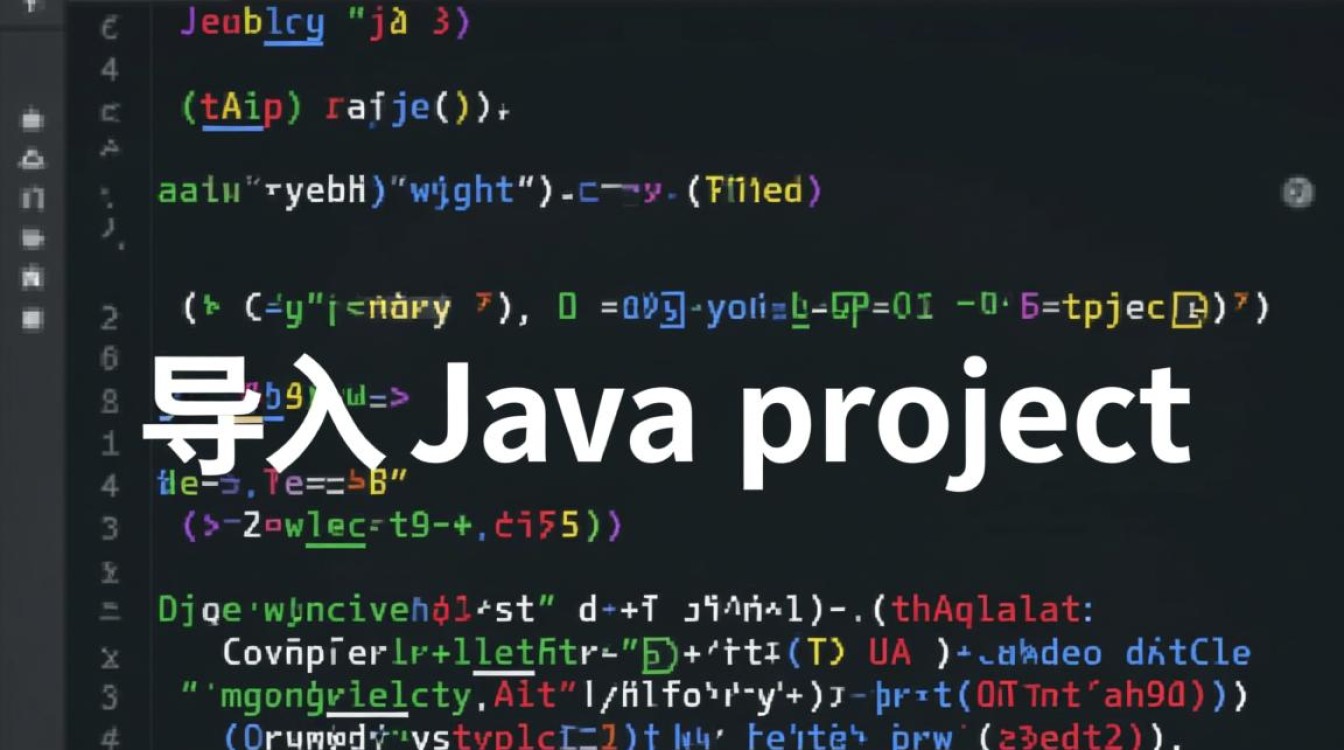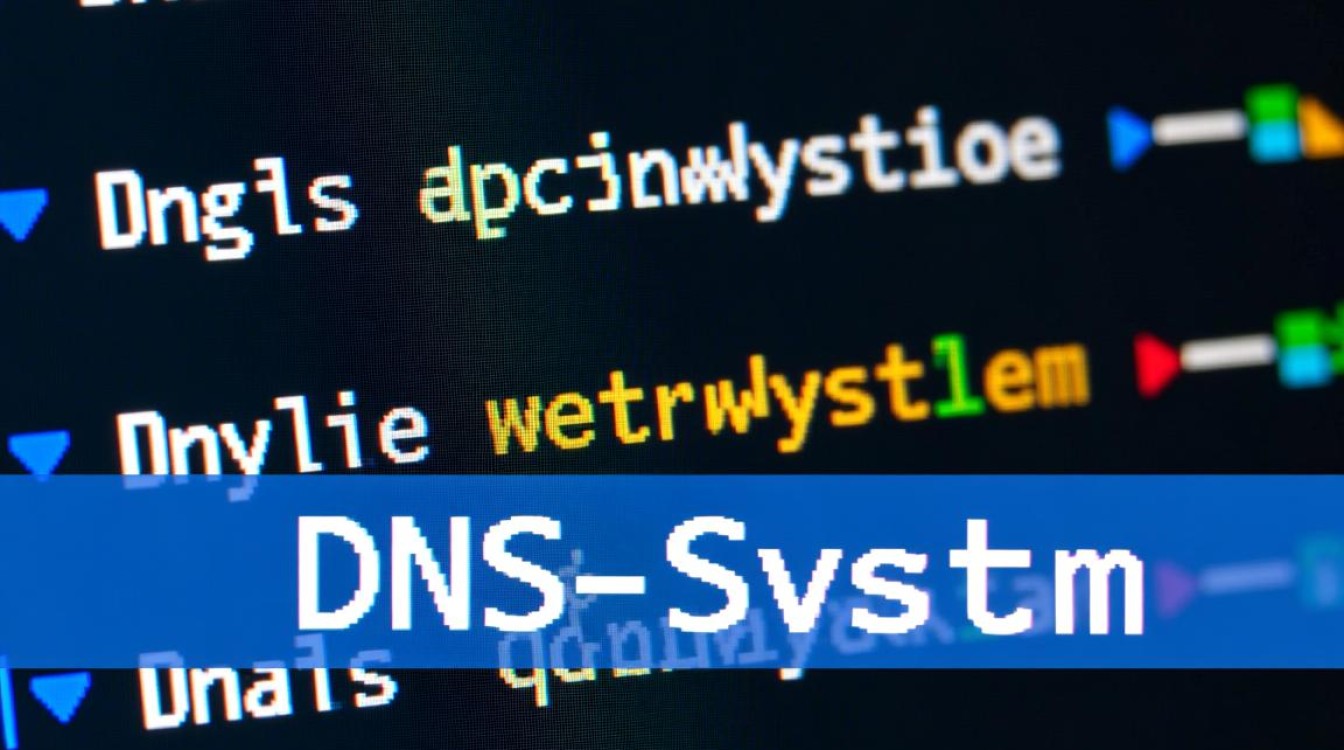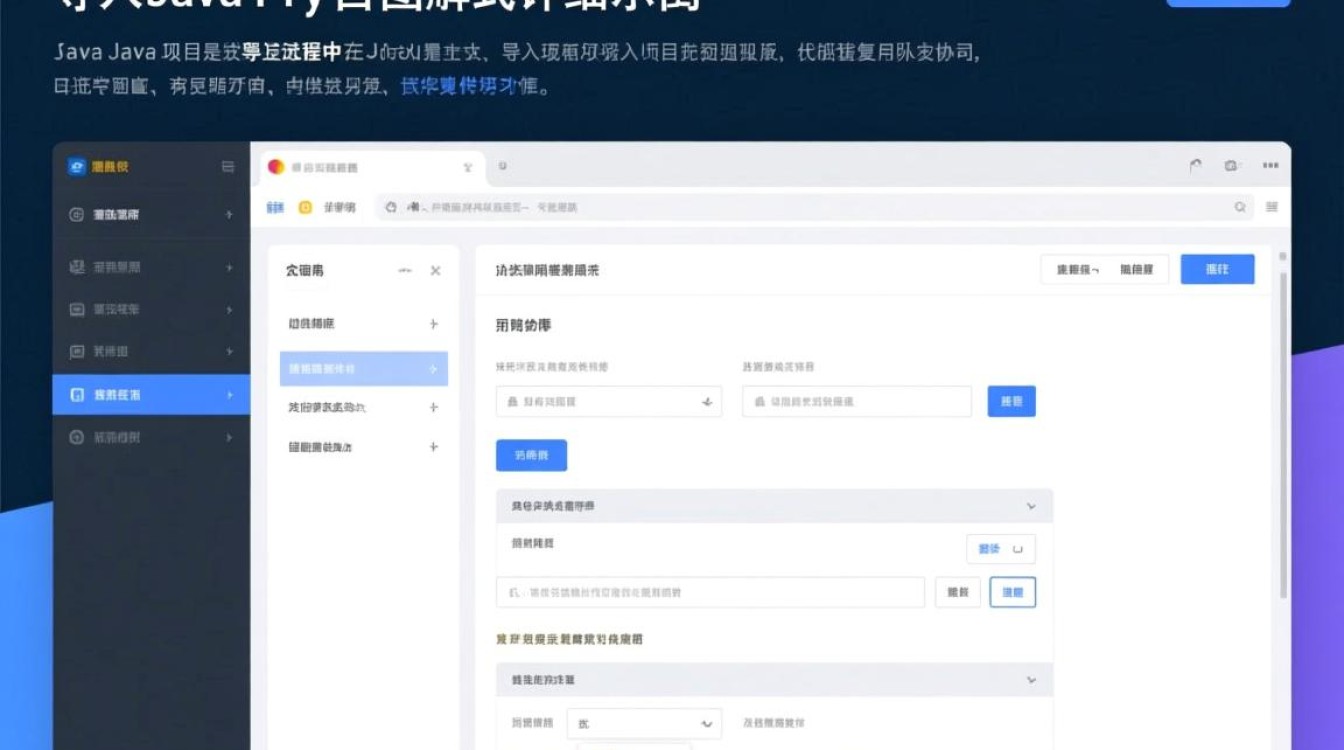虚拟机安装字体的必要性
在虚拟化技术日益普及的今天,虚拟机已成为开发、测试和部署的重要工具,许多用户在使用虚拟机时可能会遇到字体显示不清晰、缺失或格式错乱的问题,这主要是因为虚拟机默认字体库有限,无法完全匹配宿主机或特定应用场景的需求,设计师需要在虚拟机中进行UI设计时,可能需要安装特定字体以确保设计效果的一致性;开发者调试多语言应用时,也需要支持不同语言的字体显示,掌握虚拟机安装字体的方法,不仅能提升工作效率,还能确保跨平台环境下的视觉一致性。

虚拟机安装字体的通用前提条件
在安装字体之前,需要确保虚拟机满足基本条件,以避免操作过程中出现不必要的错误。
虚拟机系统的兼容性
不同操作系统(如Windows、Linux、macOS)安装字体的方式差异较大,Windows系统支持直接拖拽字体文件到“字体”文件夹,而Linux系统则需要通过命令行或字体管理工具进行安装,需根据虚拟机操作系统选择对应的安装方法。
字体文件的合法性
确保所安装的字体拥有合法授权,尤其是商用字体,未经授权使用字体可能导致法律风险,建议从官方渠道或开源字体库(如Google Fonts)获取字体文件。
虚拟机权限设置
安装字体通常需要管理员权限,在Windows虚拟机中,需以管理员身份运行操作;在Linux虚拟机中,可能需要使用sudo命令执行安装操作。

Windows虚拟机安装字体的详细步骤
Windows系统安装字体相对简单,主要支持手动安装和批量安装两种方式。
手动安装字体
- 获取字体文件:从可信来源下载字体文件(如
.ttf、.otf格式),并将其复制到虚拟机中,可通过拖拽、共享文件夹或U盘传输。 - 打开字体设置:在虚拟机中右键点击字体文件,选择“安装”,或通过“控制面板”>“外观和个性化”>“字体”进入字体管理界面。
- 完成安装:点击“安装”按钮后,系统会自动将字体复制到字体目录(
C:\Windows\Fonts),安装完成后,字体即可在所有应用程序中使用。
批量安装字体
若需安装多个字体,可将其全部放置在同一个文件夹中,右键点击文件夹选择“安装所有字体”,或通过命令行批量安装:
copy *.ttf C:\Windows\Fonts
执行后,系统会自动识别并安装文件夹中的所有字体。
Linux虚拟机安装字体的操作指南
Linux系统安装字体的方式因发行版而异,以下以Ubuntu和CentOS为例说明。

Ubuntu/Debian系统安装字体
- 下载字体文件:将字体文件(如
.ttf)放置在用户目录下的.fonts文件夹(若不存在需手动创建):mkdir -p ~/.fonts cp ~/Downloads/your_font.ttf ~/.fonts/
- 更新字体缓存:执行以下命令使系统识别新字体:
fc-cache -fv
- 验证安装:通过
fc-list命令检查字体是否已安装:fc-list | grep "your_font"
CentOS/RHEL系统安装字体
- 安装字体管理工具:若未安装字体管理工具,可通过
yum或dnf安装:sudo yum install fontconfig
- 复制字体到系统目录:将字体文件复制到
/usr/share/fonts/目录:sudo mkdir -p /usr/share/fonts/custom sudo cp ~/Downloads/your_font.ttf /usr/share/fonts/custom/
- 设置字体权限并更新缓存:
sudo chmod 644 /usr/share/fonts/custom/your_font.ttf sudo fc-cache -fv
macOS虚拟机安装字体的注意事项
macOS虚拟机(如通过Parallels Desktop或VMware Fusion运行)安装字体时,需注意以下几点:
- 字体格式支持:macOS支持
.ttf、.otf、.dfont等格式,优先使用原生macOS字体格式。 - 安装路径:字体需放置在
/Library/Fonts/(系统级)或~/Library/Fonts/(用户级)目录下。 - 重启应用程序:部分应用程序(如Adobe系列)可能需要重启才能识别新安装的字体。
虚拟机字体安装后的常见问题与解决方法
字体显示异常或无法识别
- 原因:字体文件损坏、权限不足或系统缓存未更新。
- 解决:重新下载字体文件并确保完整性;检查安装路径的权限;清理字体缓存后重启虚拟机。
字体在特定应用中不生效
- 原因:应用程序未加载字体或字体格式不兼容。
- 解决:在应用程序的字体设置中手动选择字体;尝试转换字体格式(如使用
fontforge工具)。
虚拟机与宿主机字体显示不一致
- 原因:宿主机与虚拟机字体库不同步。
- 解决:在虚拟机中安装宿主机使用的字体,或通过共享文件夹同步字体文件。
虚拟机安装字体是优化虚拟化环境体验的重要步骤,无论是Windows、Linux还是macOS系统,只要掌握正确的安装方法和注意事项,就能有效解决字体缺失或显示问题,在实际操作中,需注意字体合法性、系统兼容性及权限设置,以确保安装过程顺利,通过合理配置字体,不仅能提升虚拟机的可用性,还能满足不同场景下的专业需求,充分发挥虚拟化技术的优势。